有很多小伙伴在学习通上网课,那么学习通如何新建文件夹呢?下面小编就为大家详细的介绍一下,相信一定会帮到你们的。 学习通如何新建文件夹?学习通新建文件夹步骤介绍 首先打开
有很多小伙伴在学习通上网课,那么学习通如何新建文件夹呢?下面小编就为大家详细的介绍一下,相信一定会帮到你们的。
学习通如何新建文件夹?学习通新建文件夹步骤介绍
首先打开学习通app,点击左下角消息
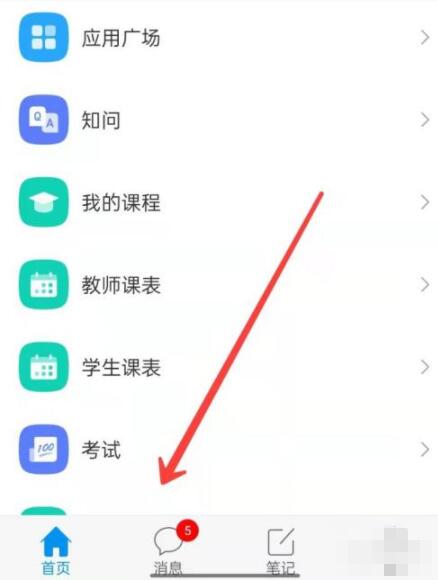
然后点击右上角加号图标
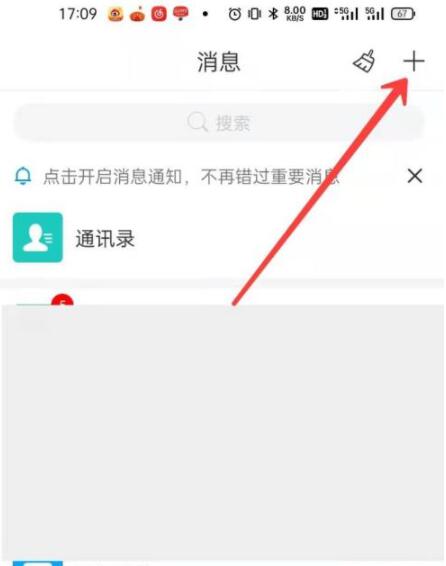
接着点击新建文件夹
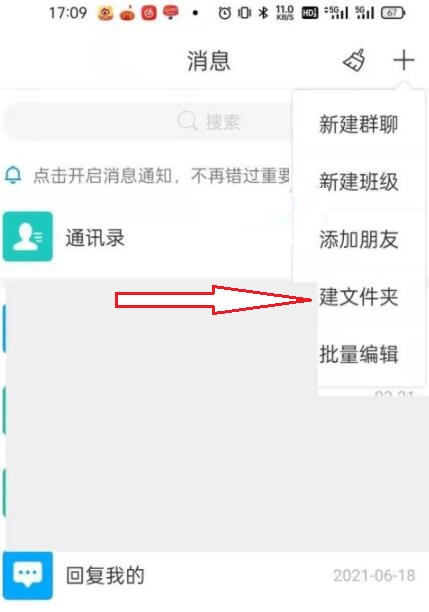
最后输入新建文件夹的名称,点击保存,如图所示,即新建好文件夹啦!
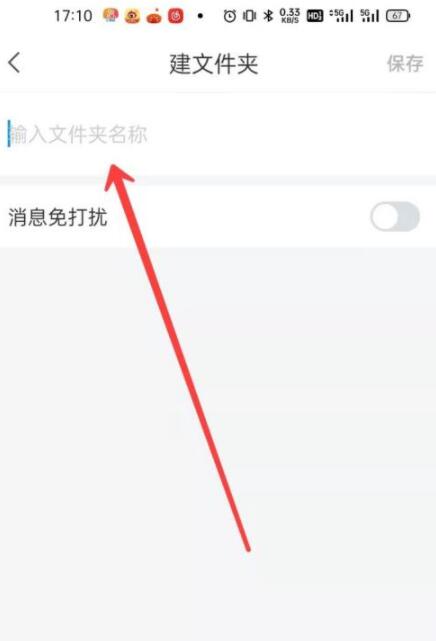
以上这篇文章就是学习通新建文件夹步骤介绍,更多精彩教程请关注自由互联!
